Créer un modèle¶
La deuxième étape pour construire notre prototype est la création du modèle. Vous pouvez créer un modèle dans un nouveau projet ou le créer à l’intérieur d’un projet existant. Un modèle de données peut être rattaché à un seul projet, mais un projet peut contenir plusieurs modèles.
Il y a deux façons de créer un nouveau modèle que nous allons explorer ci-bas :
Créer un nouveau modèle à partir du formulaire du projet¶
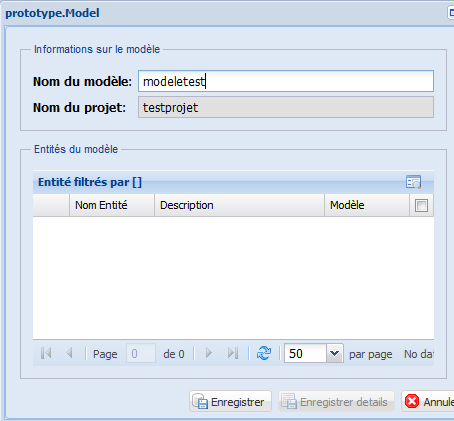
Figure 42 : créer un modèle détails.
- À partir du formulaire du projet, cliquez sur le bouton Ajouter de la grille « Modèles du projet ».
- Un nouveau formulaire (comme celui de la figure 42) s’affichera dans l’interface.
- Dans le formulaire, remplissez :
- le nom du modèle (information obligatoire)
- la description du modèle (information optionnelle).
- Cliquez sur le bouton Enregistrer de la fenêtre.
Notez dans les deux façons présentées ici, quand vous cliquez sur le bouton Enregistrer, la grille « Entité filtrés par ” ” » située après le nom du projet affiche les contrôles d’édition (voir figure 43). À partir de cette grille, il est possible d’ajouter des entités en cliquant sur le bouton Ajouter du menu d’édition.
Ceci est une de deux façons d’ajouter des entités dans un projet. Passez à l’étape créer une entité pour continuer avec la démarche.
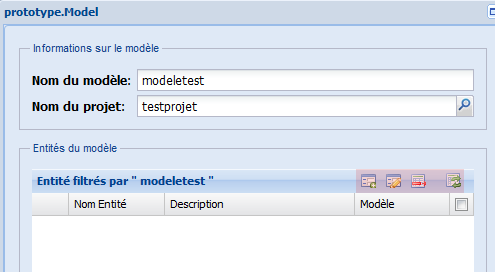
Figure 43 : ajout d’une entité à partir du modèle.
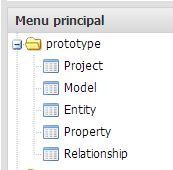
 pour sélectionner le projet de la liste.
pour sélectionner le projet de la liste.